AviUtlのプロジェクトの結合
AviUtlで動画編集する際に、AviUtlで加工済みの2つのプロジェクトを1つにする方法に苦労しました。
YouTubeに投稿する動画の最後に、終了画面用に20秒ほど同じシーンを毎回追加しています。
(前回の第8回の投稿の手を振らせるシーンの部分のことです)
動画本編も終了画面も共に、ゆっくりMovieMakerでキャラ素材とセリフ(字幕)を編集しています。
その後、オブジェクトファイル(拡張子exo)を経由して、AviUtlに両方を引き継いで結合し、最終的に1本の動画として出力しています。
この時、終了画面にAviUtlでシーンチェンジを毎回追加しています。
どうして毎回追加しているかというと、終了画面にシーンチェンジを追加した時点でAviUtlのプロジェクトファイル(拡張子aup)として保存しても、このプロジェクトファイルを使用して終了画面を本編動画に追加する方法がわからなかったからです。
 だいだい
だいだい 素人が実況動画を作るまでに関する投稿は、以下よりご覧頂けます。
なにかの参考になれば幸いです!
実況動画に関する投稿一覧 最初に「【第10回】実況動画を製作する流れ」をご覧頂き、実況動画製作の全体の流れを把握して頂くと理解しやすいかもしれません。 【第1回】動画編集ソフトAviUtlのインストール 【第2回】ゆっく …
プロジェクトファイルでは無理っぽい
AviUtlでは、新規にプロジェクトファイルを開くことができても、追加でプロジェクトファイルを開くことはできないようなのです。
(出来るのかも知れないのですが、今のところわかりません・・・)
現状、動画本編は毎回ゆっくりMovieMakerからオブジェクトファイル(拡張子exo)として新しくもってきます。
この場合だと、最初に終了画面のプロジェクトファイル(拡張子aup)をAviUtlで開いて、拡張編集ウィンドウに動画本編のオブジェクトファイルをドラッグ&ドロップすることで追加は可能です。
ただし、終了画面の前に動画本編を挿入したいので、終了画面の前に本編分の空フレームを用意しておかないと混ざってしまうなど、うまくいきません。
この手間を考えると、先に述べたように終了画面にシーンチェンジを毎回追加したほうが、遥かに手間が少なかったのです。
オブジェクトファイルなら追加できる
では、どうすればいいのか?
オブジェクトファイル(拡張子exo)なら拡張編集ウィンドウから追加できます。
そう、プロジェクトファイル(拡張子aup)じゃなくて、オブジェクトファイルとしてAviUtlの編集内容を保存すればいいのです。
終了画面の例だと、キャラ素材やセリフをゆっくりMovieMakerで作成し、オブジェクトファイル経由でAviUtlに取り込みます。
そして、AviUtlでシーンチェンジを追加してプロジェクトファイルに保存するだけではなく、オブジェクトファイルとしても保存します。
このオブジェクトファイルを、動画本編を取り込んだ後に、後ろに追加すればいいのです。
これだけで、動画本編の後ろにAviUtlで加工済みの終了画面が追加できます。
毎回、シーンチェンジを追加していた手間が省けるようになりました!
オブジェクトファイルで保存する
やりかたはとても簡単です。
①AviUtlで編集する
AviUtlで動画を編集する。
以下の例だと、緑色のアイテムがシーンチェンジで、AviUtlで加工した部分になります。

②オブジェクトファイルで出力する
AviUtlでの加工が終わったら、拡張編集ウィンドウのアイテムが無い部分でマウスを右クリックします。
以下のように、メニューが表示されるので、「ファイル」-「オブジェクトファイルのエクスポート」を選択します。
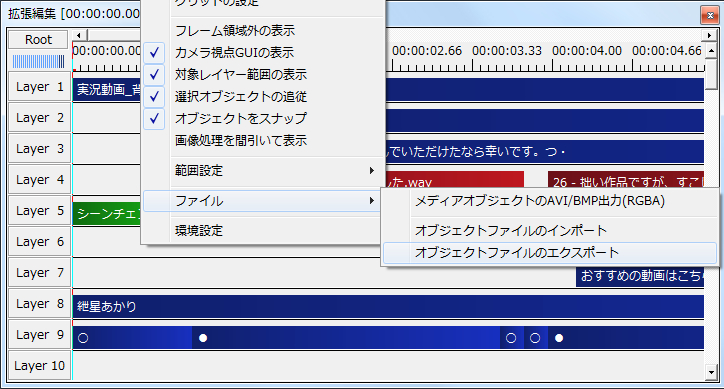
すると、Windowsのファイル保存のいつものウィンドウが表示されるので、ファイル名と保存する場所指定してオブジェクトファイルを出力します。
オブジェクトファイルで追加する
オブジェクトファイル(拡張子exo)は、拡張編集ウィンドウにドラッグ&ドロップで追加できます。
①AviUtlでプロジェクトを開く
AviUtlのプロジェクトファイル(拡張子aup)を開くなどして、AviUtlで加工して新たに保存したオブジェクトファイルを追加させたいプロジェクトを表示します。
以下は、動画本編の最後部分になり、この後ろに終了画面を追加します。

②オブジェクトファイルを追加する
追加したいオブジェクトファイルをドラッグ&ドロップして、追加したい場所へ持って行きます。
以下の図のオレンジ色の丸枠の部分です。
ファイルをドラッグ&ドロップしている状態です。
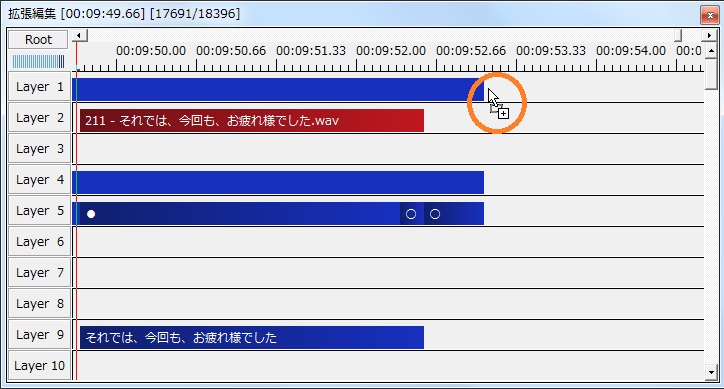
ドラッグ&ドロップすることで、以下のように追加されます。

これまでは、ゆっくりMovieMakerで編集し出力したオブジェクトファイルだったので、シーンチェンジを毎回AviUtlで追加する作業がありましが、ご覧の通りAviUtlで加工済みのオブジェクトファイルを用意することによって、その手間が省けました♪
![]()
投稿した動画
YouTubeに実際に投稿した動画になります。
最後の20秒が終了画面と呼ばれるもので、動画本編に毎回追加している部分です。
何話まで続くかわかりませんが、毎回の作業は少ないほうがいいですよね。
もしかしたら、出力したあとになって作業を忘れたことに気が付くと、時間のかかるエンコードをやり直す羽目になってしまいますからね。
おわりに
今回は、AviUtlで加工済みのプロジェクトを結合する方法でした。
例に挙げた終了画面では、AviUtlで加工する内容がシーンチェンジの追加の1つみでした。
実際には、シーンチェンジ以外にもAviUtlで手を加えている部分があって、大変面倒に思っていました。
AviUtlで加工済みのプロジェクトをオブジェクトファイルとして出力する、たったこれだけで次回からの作業が楽になりました。
おそらく、他にも知っていれば非常に効率化できるものがあると思いますので、これは便利だと思ったら、また投稿したいと思います。
最後までお読みいただき、ありがとうございました。
我流ですが、実況動画、こんな感じで製作しています AviUtlやゆっくりMovieMaker、VOICEROID、VoiceroidUtilを使ってWorld of Warshipsの実況動画の投稿を始め、YouTube …

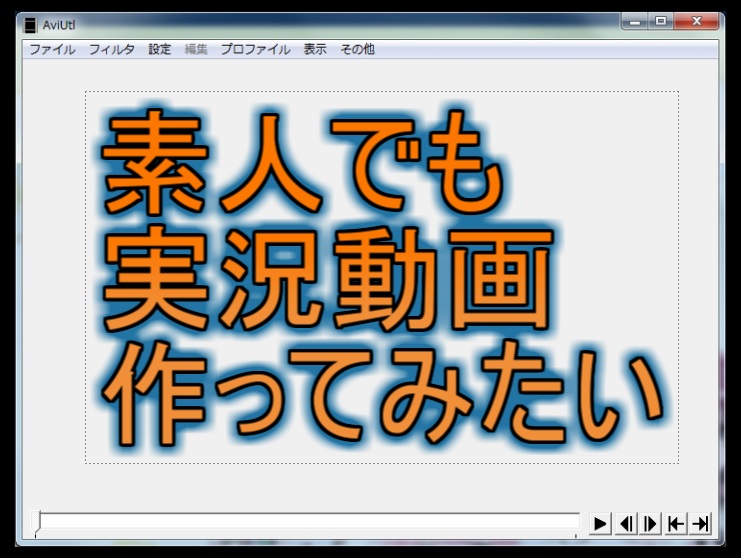
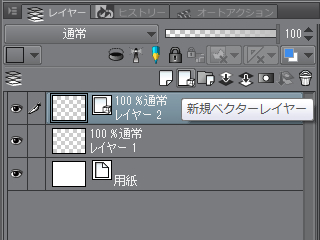
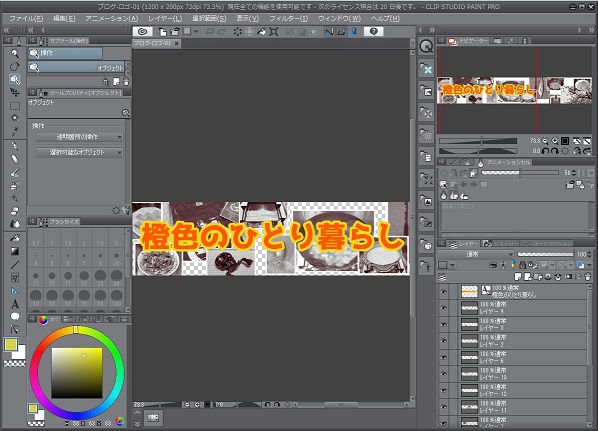
同じことで悩んでおりました、解説ありがとうございました!
活用させていただきます。
引越で、返信が遅くなってごめんなさい。
拙い記事ではありますが、お役に立てて嬉しく思います!!
もっとスマートな方法があればいいのですけどね、今の所この方法を使っています。